Page 1

Register your product and get support at
www.philips.com/welcome
CSS9216
User manual
Benutzerhandbuch
Mode d'emploi
Brukerhåndbok
Manual del usuario
Användarhandbok
Εγχειρίδιο χρήσης
Brugervejledning
Gebruiksaanwijzing
Manuale utente
Manual do utilizador
Käyttöopas
Kullanım kılavuzu
Page 2
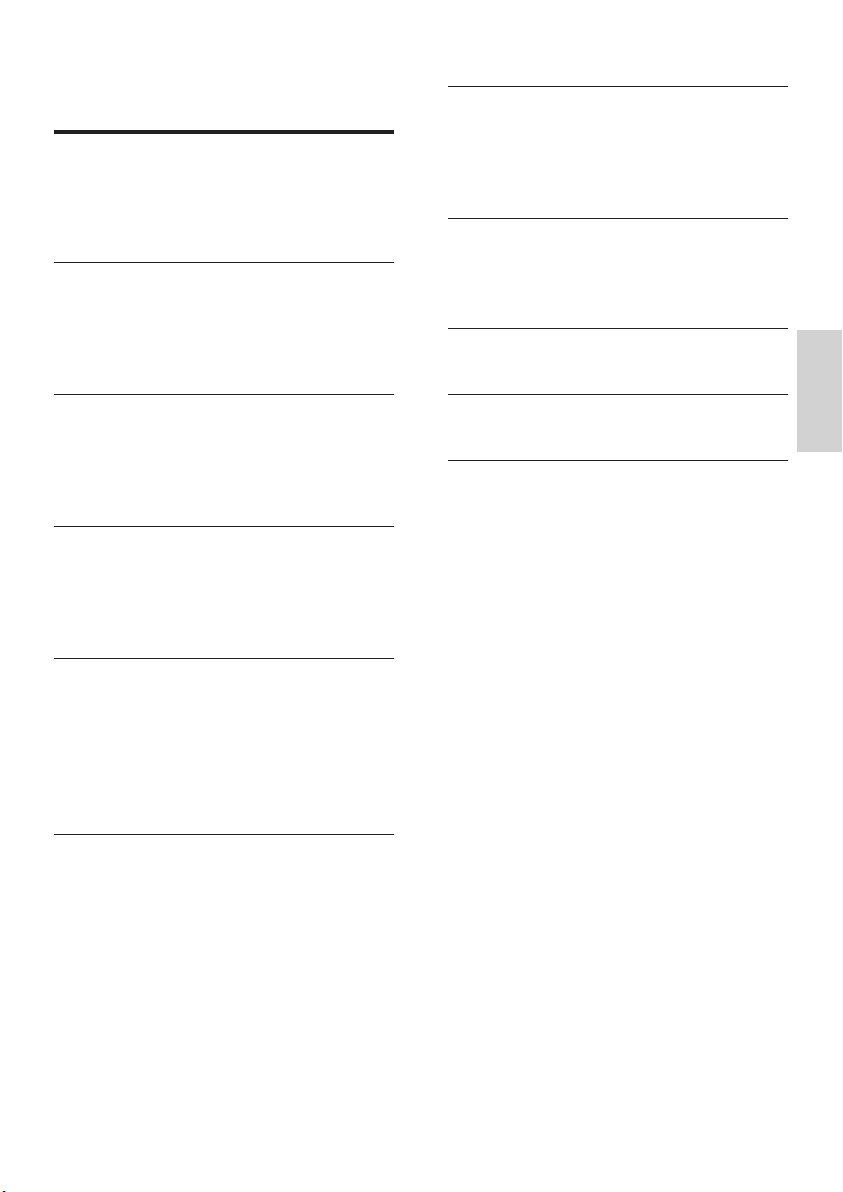
Innehållsförteckning
1 Hjälp och support 2
Vanliga frågor 2
Kontakta Philips 2
2 Obs! 2
Uppfyllelse 2
Nätsäkring 2
Varumärken 3
7 Ändra inställningar 15
Alternativ och inställningar i
installationsmenyn 15
Tillämpa fabriksinställningarna 16
8 Uppdatera programvara 17
Kontrollera programvaruversion 17
Uppdatera programvara via datorn 17
9 Produktspecikationer 17
3 Viktigt 3
Säkerhet 3
Ta hand om produkten 4
Ta hand om miljön 4
4 SoundHub 5
Huvudenhet 5
Subwoofer 5
Fjärrkontroll 5
5 Ansluta SoundHub 6
Ansluta högtalarna 6
Anslutningar 7
Ansluta ljud från TV:n eller andra enheter 8
Lyssna på en ansluten enhet 8
Ansluta till ett Wi-Fi-nätverk 8
6 Använda SoundHub 13
Välja ljud 13
MP3-spelare 14
Spela upp ljud från en AirPlay-enhet 14
10 Felsökning 18
11 Index 19
Svenska
SV
1
Page 3
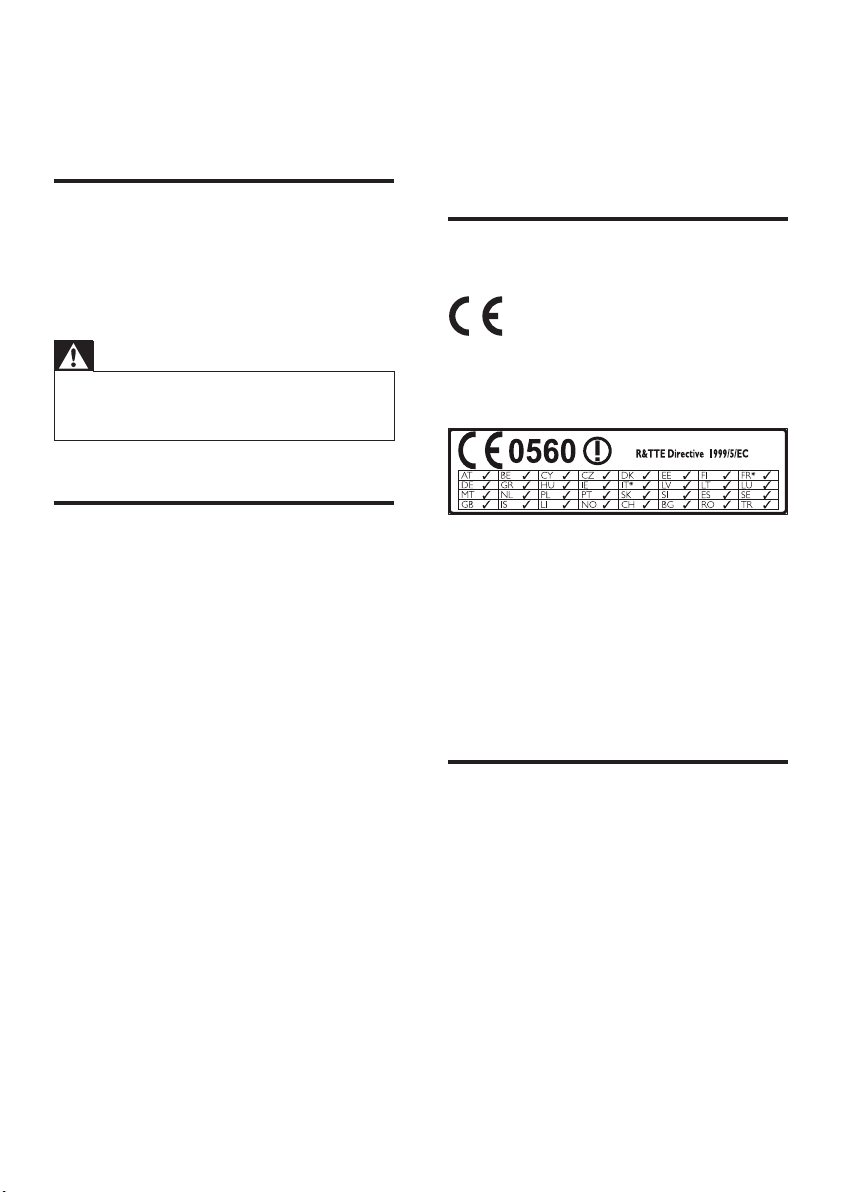
1 Hjälp och support
Vanliga frågor
2 Obs!
Det här avsnittet innehåller juridiska meddelanden
och varumärkesinformation.
Om du får problem läser du svaren på vanliga frågor
för din SoundBar på www.philips.com/support.
Om du fortfarande behöver hjälp kontaktar du
Philips kundtjänst i landet.
Varning
• Försök inte att laga din SoundBar själv. Det kan
leda till allvarliga personskador eller svåra skador
på SoundBar och garantin kan upphöra att gälla.
Kontakta Philips
Om du kontaktar Philips behöver du ange
modell- och serienumret till produkten. Modell-
och serienumret nns på produktens bak- eller
undersida. Anteckna numren innan du ringer
Philips:
Modellnummer __________________________
Serienr ___________________________
Uppfyllelse
Den här produkten uppfyller alla viktiga krav och
andra relevanta villkor i direktivet 2006/95/EG
(Low Voltage), 2004/108/EG (EMC).
* Trådlösa funktioner och Ethernet LAN-funktioner
är endast avsedda att användas inomhus.
Philips Consumer Lifestyle deklarerar härmed att
den här produkten (CSS9216) uppfyller alla viktiga
krav och andra relevanta villkor i direktivet 1999/5/
EG.
En kopia av EG-försäkran om överensstämmelse
nns tillgänglig i PDF-versionen (Portable
Document Format) av användarhandboken på
www.philips.com/support.
Nätsäkring
2 SV
Den här informationen gäller bara produkter med
en nätkontakt från Storbritannien.
Den här produkten har en godkänd gjuten kontakt.
Om du byter säkringen ska du använda en med:
• klassicering synlig på kontakten,
• den ska vara BS 1362-godkänd och
• ha ASTA-godkännandemärke.
Kontakta återförsäljaren om du är osäker på vilken
typ av säkring du ska använda.
Varning! För att uppfylla EMC-direktivet
(2004/108/EG) får nätkontakten inte skiljas från
nätsladden.
Page 4
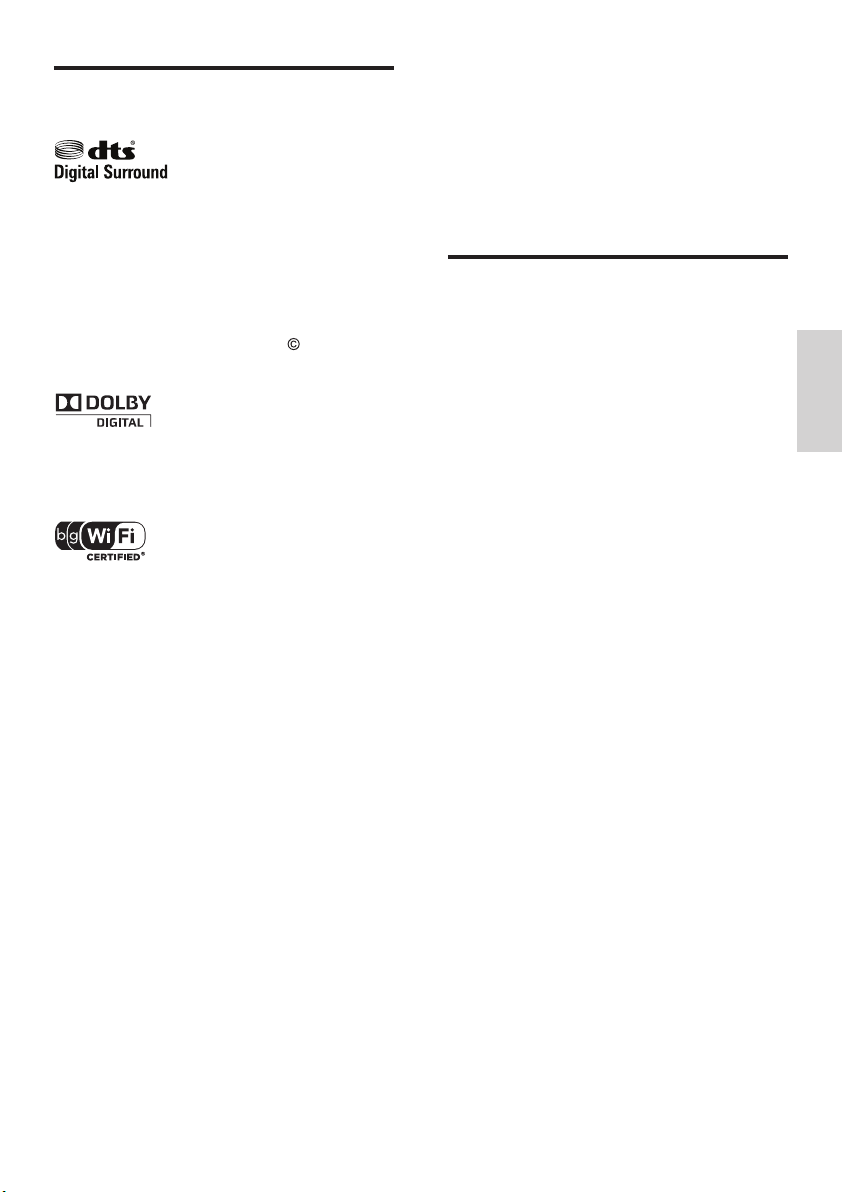
Varumärken
Tillverkas på licens enligt de amerikanska Patenten:
5 956 674; 5 974 380; 6 487 535 och andra
amerikanska och världsomfattande patent som
är utfärdade eller väntande. DTS, symbolen samt
DTS och symbolen är tillsammans registrerade
varumärken, och DTS Digital Surround och DTS
logotyper är varumärken som tillhör DTS, Inc.
Programvara medföljer produkten. DTS, Inc.
Med ensamrätt.
Tillverkat på licens från Dolby Laboratories. Dolby
och dubbel-D-symbolen är varumärken som tillhör
Dolby Laboratories.
Logotypen Wi-Fi CERTIFIED är ett
certieringsmärke som tillhör Wi-Fi Alliance.
Regionala meddelanden
Klass 1 laserapparat
Varning! Om apparaten används på annat sätt
än i denna bruksanvisning speci cerats, kan
användaren utsättas för osynlig laserstrålning,
som överskrider gränsen för laserklass 1. Obs!
Strömbrytaren är sekundär t kopplad och bryter
inte strömmen från nätet. Den inbyggda nätdelen
är därför ansluten till elnätet så länge stickproppen
sitter i vägguttaget.
3 Viktigt
Läs igenom och se till att du förstår alla
instruktioner innan du använder din SoundHub.
Om skada uppstår eftersom instruktionerna inte
följts gäller inte garantin.
Säkerhet
Risk för elektriska stötar eller brand!
• Utsätt varken produkten eller tillbehören för
regn eller vatten. Placera aldrig behållare med
vätska, t.ex. vaser, i närheten av produkten. Om
vätska spills på produkten ska du omedelbart
koppla bort den från elnätet. Kontakta Philips
kundtjänst så att produkten kan kontrolleras
före användning.
• Placera varken produkten eller tillbehören i
närheten av öppen eld eller andra värmekällor,
inklusive direkt solljus.
• För aldrig in föremål i produktens ventilationshål
eller de andra öppningarna.
• Om nätkontakten eller ett kontaktdon används
som frånkopplingsenhet ska den vara lätt att
komma åt.
• Dra ur nätsladden före åskväder.
• När du drar ur nätkabeln ska du alltid hålla i
kontakten, aldrig i sladden.
Risk för kortslutning eller brand!
• Innan du ansluter produkten till nätuttaget
måste du kontrollera att spänningseffekten
motsvarar det värde som anges på produktens
baksida. Sätt aldrig i produktens kontakt i
nätuttaget om spänningen inte stämmer.
Risk för personskada eller skada på SoundHub!
• Om produkten ska monteras på väggen
ska du endast använda det medföljande
väggmonteringsfästet. Förankra väggstativet på
en vägg som klarar av den kombinerade vikten
av produkten och väggstativet. Koninklijke Philips
Electronics N.V. Philips tar inte ansvar för olyckor
eller skador som inträffar till följd av felaktig
väggmontering.
• Placera aldrig produkten eller andra föremål på
nätsladdar eller annan elektrisk utrustning.
• Om produkten transporteras i temperaturer
under 5 °C packar du upp produkten och
väntar tills den har rumstemperatur innan du
ansluter den till elnätet.
• Delar av den här produkten kan vara tillverkade
av glas. Hantera den varsamt för att undvika
personskador och skador på produkten.
Svenska
SV
3
Page 5
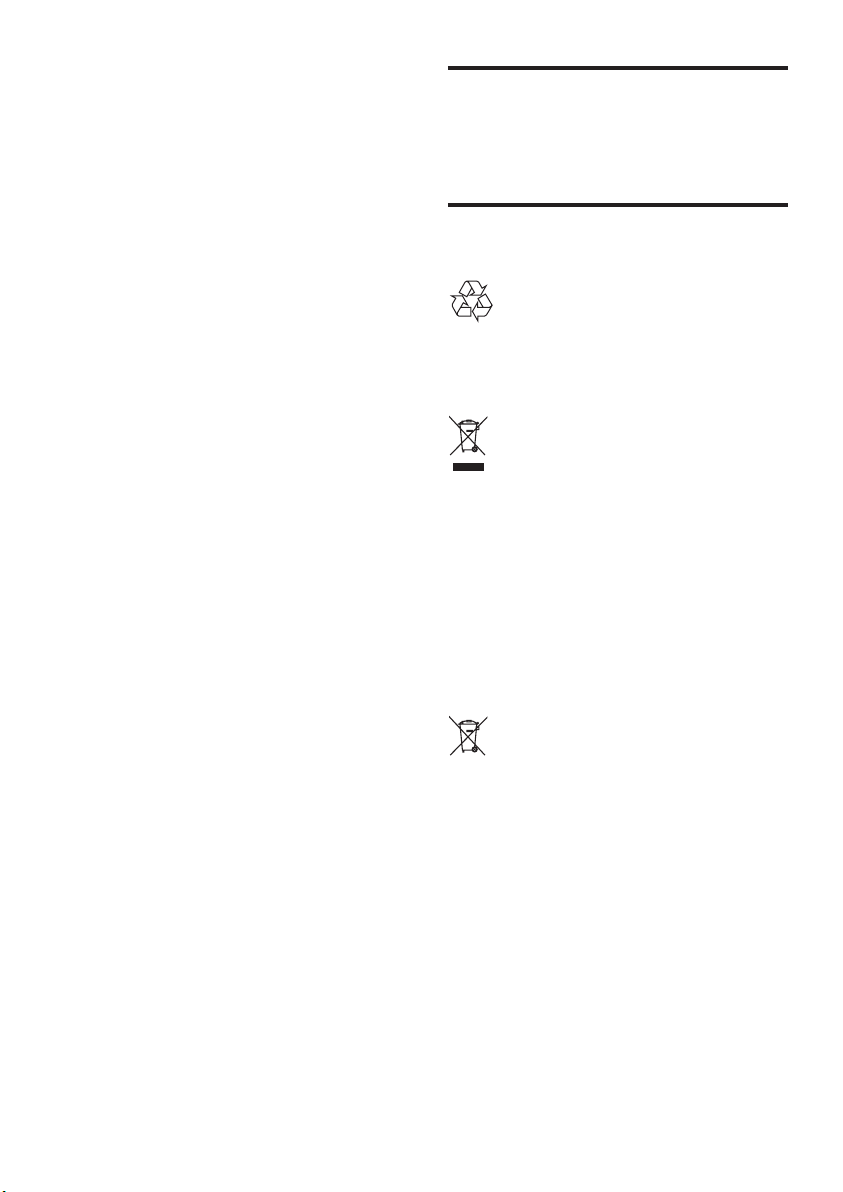
Risk för överhettning!
• Installera aldrig den här produkten i ett trångt
utrymme. Lämna ett utrymme på minst 10 cm
runt hela produkten för att sörja för god
ventilation. Se till att gardiner och andra föremål
inte täcker produktens ventilationshål.
Risk för kontaminering!
• Blanda inte batterier (t.ex. gamla och nya eller
kol och alkaliska).
• Om batteriet byts ut på fel sätt nns risk för
explosion. Byt endast ut med samma eller
motsvarande typ.
• Ta ut batterierna om de är urladdade eller
om fjärrkontrollen inte ska användas under en
längre period.
• Batterier innehåller kemiska ämnen och bör
därför kasseras på rätt sätt.
Varning! Barn kan svälja batterierna!
• Produkten/fjärrkontrollen kan innehålla ett
myntformat batteri/knappcellsbatteri som kan
sväljas av misstag. Förvara alltid batteriet utom
räckhåll för barn! Om någon av misstag sväljer
batteriet kan det orsaka allvarlig skada eller
dödsfall. Allvarliga inre brännskador kan uppstå
inom två timmer efter förtäring.
• Om någon har svalt batteriet bör personen
omedelbart uppsöka läkare.
• När du byter batterier ska du alltid se till att
både använda och nya batterier är utom räckhåll
för barn. Se till att batterifacket är ordentligt
stängt efter att du har bytt batteri.
• Om batterifacket inte går att stänga ordentligt
ska du inte fortsätta att använda produkten.
Förvara utom räckhåll för barn och kontakta
tillverkaren.
Ta hand om produkten
Använd endast mikrobertrasor för att rengöra
produkten.
Ta hand om miljön
Produkten är utvecklad och tillverkad av
högkvalitativa material och komponenter som
både kan återvinnas och återanvändas.
När den här symbolen med en överkryssad
papperskorg visas på produkten innebär det att
produkten omfattas av det europeiska direktivet
2002/96/EG. Ta reda på var du kan hitta närmaste
återvinningsstation för elektriska och elektroniska
produkter.
Följ den lokala lagstiftningen och släng inte dina
gamla produkter i det vanliga hushållsavfallet.
Genom att kassera dina gamla produkter på rätt
sätt kan du bidra till att minska eventuella negativa
effekter på miljö och hälsa.
4 SV
Produkten innehåller batterier som följer EUdirektivet 2006/66/EC och den kan inte kasseras
med normalt hushållsavfall.
Ta reda på de lokala reglerna om separat insamling
av batterier eftersom korrekt kassering bidrar till
att minska negativ påverkan på miljö och hälsa.
Page 6
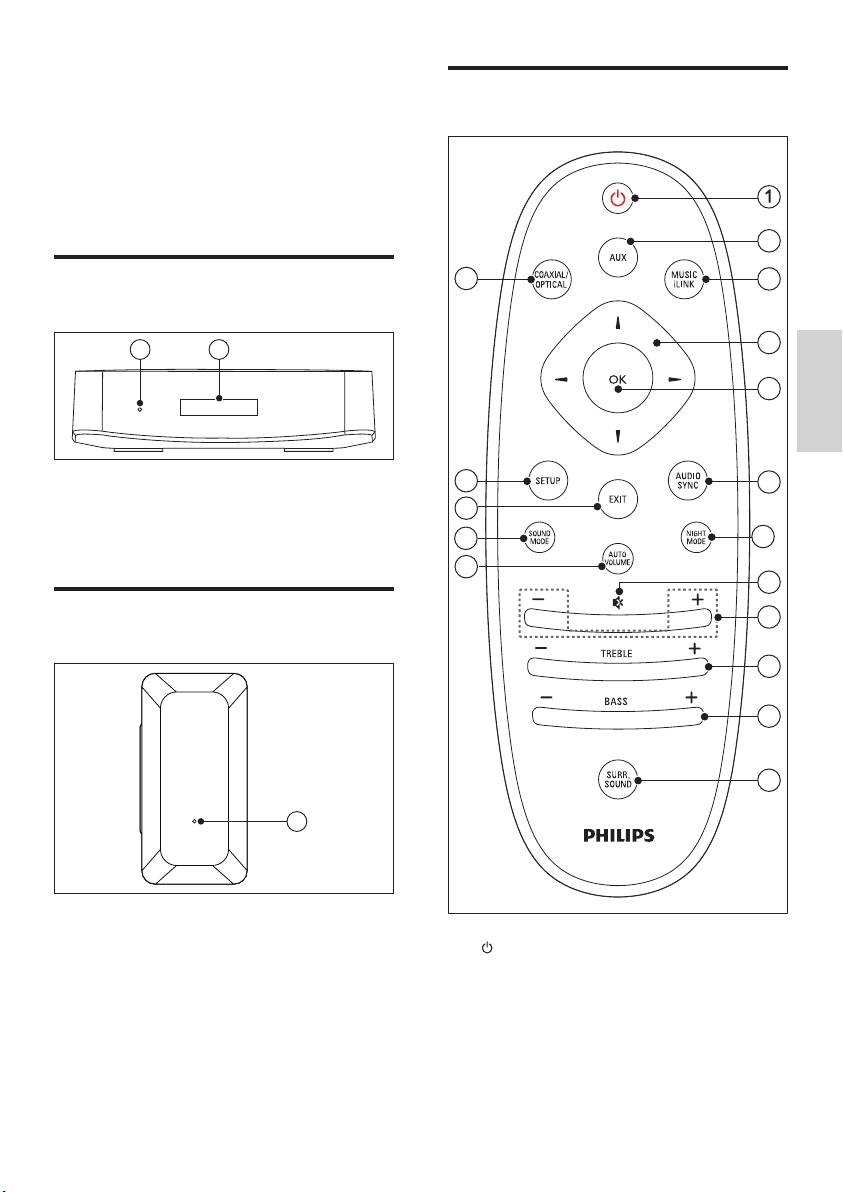
4 SoundHub
Gratulerar till din nya produkt och välkommen till
Philips! Genom att registrera din SoundHub på
www.philips.com/welcome kan du dra nytta av
Philips support.
Fjärrkontroll
2
Huvudenhet
a Standbyindikator
b Teckenfönster
Subwoofer
17
21
16
15
14
13
1
3
4
5
Svenska
6
7
8
9
10
11
12
a Indikatorlampa
• När SoundHub är i standbyläge är
Indikatorlampa röd.
• När SoundHub är på är Indikatorlampa vit.
• När SoundHub ansluter till nätverket
blinkar Indikatorlampa .
a (Vänteläge-på)
Slå på SoundHub eller ange standbyläge.
b AUX
Växla ljudkälla till AUX-anslutningen.
c MUSIC iLINK
Växla ljudkälla till MUSIC iLINK-anslutningen.
SV
5
Page 7
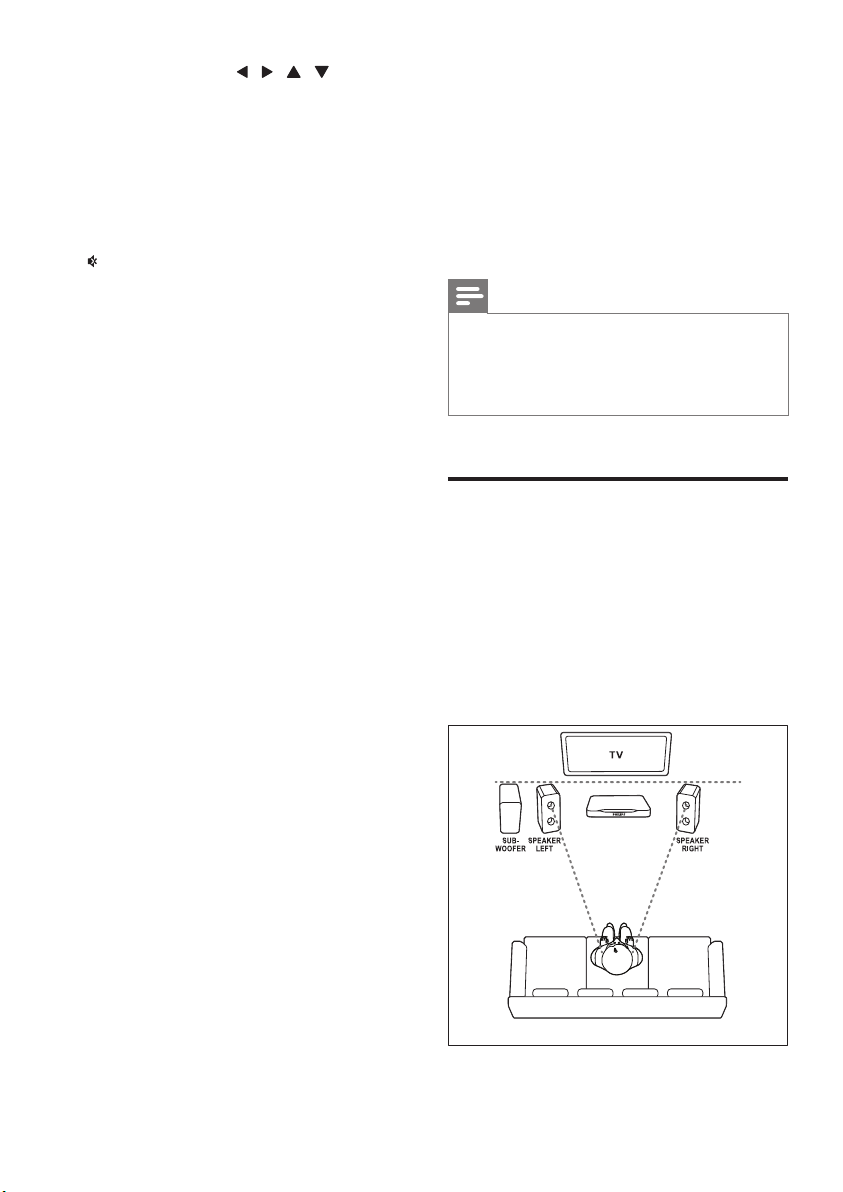
d Navigationsknappar ( / / / )
Navigera i menyer.
e OK
Bekräfta en inmatning eller ett val.
f AUDIO SYNC
Ändra ljudfördröjningen.
g NIGHT MODE
Slå på eller av nattläget.
h (Tyst)
Stäng av eller återställ volym.
i +/- (Volym)
Höj eller sänk volymen.
j TREBLE +/-
Höj eller sänk diskanten.
k BASS +/-
Höj eller sänk basen.
l SURR. SOUND
Växla till automatiskt ljud, stereoljud eller 360
surroundljud.
m AUTO VOLUME
Slå på eller av automatisk volym.
n SOUND MODE
Välj ett ljudläge.
o EXIT
Stänga en meny.
p SETUP
• Öppna inställningsmenyn.
• Håll intryckt för att växla till WPS-läge
(Wi-Fi protected setup).
q COAXIAL/OPTICAL
Växla ljudkälla till koaxialanslutning eller optisk
anslutning.
5 Ansluta SoundHub
I det här avsnittet får du information om hur du
ansluter SoundHub till en TV och andra enheter.
Mer information om de grundläggande
anslutningarna för SoundHub och tillbehör nns i
snabbstartguiden. På www.connectivityguide.philips.
com nns en mer omfattande interaktiv guide.
Kommentar
• På typplattan på produktens baksida eller
undersida nns information om identiering och
strömförsörjning.
• Innan du gör eller ändrar några anslutningar ser du
till att alla enheter är bortkopplade från eluttaget.
Ansluta högtalarna
Högtalarkablarna är färgkodade för enkel
anslutning. Anslut en högtalare till SoundHub
genom att matcha färgen på högtalarkabeln med
färgen på kontakten.
Högtalarpositionen spelar en viktig roll vid
kongurering av en surroundljudseffekt. För bästa
resultat placerar du högtalarna och subwoofern så
som visas nedan.
6 SV
Page 8

Kommentar
• Surroundljud beror på olika faktorer som
rummets form och storlek, väggarnas och
innertakets material, fönster och reekterande
ytor samt högtalarnas akustik.
a MUSIC iLINK
Ljudingång från en MP3-spelare.
Bakre anslutningar – huvudenhet
1
2
3 4
Följ dessa allmänna riktlinjer och kongurera sedan
subwoofern.
1 Sittposition:
I mitten av lyssningsområdet.
2 SPEAKER LEFT (vänster högtalare) och
SPEAKER RIGHT (höger högtalare):
Ställ den vänstra och högra högtalaren
framför, och på samma avstånd från
huvudenheten i en båge, så att båda
högtalarna är på samma avstånd från din
sittposition. För bästa effekt bör högtalarna
riktas mot sittplatsen och placeras i öronhöjd
(vid sittande ställning).
3 SUBWOOFER (subwoofer):
Ställ subwoofern minst en meter till vänster
eller höger om TV:n. Lämna ett fritt utrymme
på cirka 10 centimeter från väggen.
Inställning
Kongurera subwoofern via inställningsmenyn.
1 Tryck på SETUP upprepade gånger för att
välja SUBW VOL i teckenfönstret.
2 Tryck på OK.
3 Tryck på Navigationsknappar ( / ) för
att ändra volymen.
4 Bekräfta genom att trycka på OK.
5 Stäng menyn genom att trycka på EXIT.
Anslutningar
Ansluta andra enheter till SoundHub.
Höger sida
(DC IN)
AUDIO IN
RLRL
AUX 1SUBWOOFER
AUX 2
COAXIAL
DIGITAL IN
OPTICAL
a SUBWOOFER
Anslut till den medföljande subwoofern.
b AUDIO IN-AUX 1/AUX 2
Ansluter till en analog radioutgång i TV:n eller
en analog enhet.
c DIGITAL IN –COAXIAL
Ansluter till en koaxial radioutgång i TV:n eller
en digital enhet.
d DIGITAL IN –OPTICAL
Ansluter till en optisk ljudutgång i TV:n eller
en digital enhet.
Bakre anslutningar – subwoofer
SPEAKERS
RIGHTLEFT
AC MAINS~
3
TO MAIN UNIT
a SPEAKERS-RIGHT/LEFT
Anslut till de medföljande högtalarna.
b TO MAIN UNIT
Ansluta till huvudenheten.
c AC MAINS~
Anslut till elnätet.
Svenska
1
2
SV
7
Page 9

Ansluta ljud från TV:n eller
andra enheter
Spela upp ljud från TV:n eller andra enheter via
SoundHub.
Använd anslutningen med bäst kvalitet som nns
tillgänglig på andra enheter.
Kommentar
• Ljudanslutningarna i den här användarhandboken
är bara rekommendationer. Du kan även
använda andra anslutningar.
Alternativ 1: ansluta ljud via en digital
optisk kabel
Ljud av bästa kvalitet
Om du använder en optisk kabel ansluter
du OPTICAL-kontakten på SoundHub till
enhetensOPTICAL OUT-kontakt.
Den digitala optiska kontakten kan vara märkt med
SPDIF, SPDIF OUT eller OPTICAL.
Alternativ 3: ansluta ljud via analoga
ljudkablar
Ljud av grundläggande kvalitet
Om du använder en analog kabel ansluter du
AUX-kontakterna på SoundHub till enhetens
ljudkontakter.
VCR
Lyssna på en ansluten enhet
Innan du kan lyssna på en ansluten enhet väljer du
källan för enheten.
1 Tryck på AUX, COAXIAL/OPTICAL eller
MUSIC iLINK på fjärrkontrollen för att växla
mellan och välja en ljudkälla enligt följande tabell.
TV
Alternativ 2: ansluta ljud via en digital
koaxialkabel
Ljud av bra kvalitet
Om du använder en koaxialkabel ansluter du
COAXIAL-kontakten på SoundHub till enhetens
COAXIAL/DIGITAL OUT-kontakt.
Den digitala koaxialanslutningen kan vara märkt
DIGITAL AUDIO OUT.
8 SV
Källknapp Visa text Ljudkälla
AUX AUX1 eller
COAXIAL/OPTICAL
MUSIC iLINK I-LINK MP3-ingång
Ansluta till ett Wi-Fi-nätverk
Ansluta SoundHub, AirPlay-enhet och dator till
samma Wi-Fi-nätverk och ta del av:
• Trådlös musikströmning från din AirPlay-
aktiverade enhet till SoundHub.
• Uppdatera SoundHub-programvaran via datorn.
AUX2
COAX IN
eller OPTI
IN
AUX-ingång
Koaxial eller
optisk ingång
Page 10

Var försiktig
• Bekanta dig med nätverksroutern,
medieserverprogramvaran och
nätverksprinciperna innan du försöker ansluta
SoundHub till ett datornätverk. Om det behövs
kan du läsa dokumentationen som medföljde
nätverkskomponenterna. Philips tar inget ansvar
för förlorade, skadade eller felaktiga data.
Vad du behöver
• En trådlös nätverksrouter.
• En AirPlay-aktiverad enhet:
• IOS 4.3 eller senare på iPhone, iPod
Touch eller iPad.
• ITunes 10.2 eller senare på Wi-Fi-
aktiverad dator.
Innan du börjar
• Se till att den trådlösa routern är påslagen och
fungerar som den ska.
• Ta reda på vilken typ av trådlös router du
använder. Vissa funktioner kan variera beroende
på vilken typ av trådlös router som används.
Ansluta SoundHub till ett Wi-Fi-nätverk
Anslut SoundHub till Wi-Fi-nätverket på något av
följande sätt (beroende på typen av router som
används).
SoundHub ansluter automatiskt till den senast
använda Wi-Fi-kongurationen varje gång den slås på.
Alternativ 1: Anslut SoundHub till en
WPS-router
Med WPS (Wi-Fi protected setup) kan du ansluta
enheter till routern utan att lösenord krävs. Du
behöver bara aktivera WPS-funktionen på både
routern och SoundHub så ansluts de. De esta
WPS-routrarna har WPS logotypen: .
1 Växla till WPS-läge genom att hålla SETUP
intryckt i fem sekunder.
» PRESS WPS BUTTON ON ROUTER
AND WAIT visas i teckenfönstret.
» På subwoofern blinkar Indikatorlampa
kontinuerligt.
2 Inom nittio sekunder trycker du på WPS-
knappen på routern en gång.
3 När anslutningen till routern har upprättats
visas WPS SUCCESS i teckenfönstret.
4 När SoundHub har anslutits till Wi-Fi-
nätverket visas READY FOR AIRPLAY visas i
teckenfönstret.
» På subwoofern slutar Indikatorlampa att
blinka och förblir vit.
5 Om anslutningen misslyckas eller om du
inte kan trycka på routerns WPS-knapp
inom nittio sekunder visas WPS FAILED i
teckenfönstret. Upprepa steg 1 till 4 igen.
Kommentar
• Om du vill aktivera AirPlay ser du till att AirPlay-
enheten är ansluten till samma nätverk som
SoundHub.
Alternativ 2: Anslut SoundHub till en ickeWPS-router
Anslut SoundHub till en icke-WPS-router med hjälp av
en AirPlay-aktiverad enhet.
1 Tryck på SETUP era gånger för att välja WIFI i
teckenfönstret.
2 Tryck på OK.
3 Tryck på Navigationsknappar ( / ) för att
välja BROWSER SETUP och tryck sedan på OK.
» Först visas PLEASE WAIT i
teckenfönstret, och subwooferns
Indikatorlampa blinkar kontinuerligt.
» Sedan skapar SoundHub ett virtuellt
nätverk och SELECT PHILIPS
AIRPLAY NETWORK AND BROWSE
192.168.1.12 visas i teckenfönstret.
När du ansluter den AirPlay-aktiverade
enheten till nätverket kan du öppna
inställningswebbsidan för SoundHub.
4 På iPod touch, iPhone eller iPad väljer du
Settings > Wi-Fi.
• På din Wi-Fi-aktiverade dator väljer du
listan över tillgängliga trådlösa nätverk.
Svenska
SV
9
Page 11

6 Öppna Safari (Safari) på iPod Touch,
iPhone eller iPad för att åtkomst till
kongurationssidan. Ange IP-adress
192.168.1.12 i adressfältet.
• Öppna datorns webbläsare och ange
192.168.1.12 i adressfältet.
» Webbsidan för SoundHub visas. På
den här sidan kan du kongurera
SoundHub genom att ansluta den till
ditt hemnätverk.
5 Välj Philips SoundHub AirPlay (Philips
SoundHub AirPlay) i listan över tillgängliga
trådlösa nätverk.
PHILIPS SoundHub AirPlay
PHILIPS SoundHub AirPlay
192.168.1.12
10 SV
Page 12

7 På webbsidan för Philips SoundHub
92
1.12
väljer du iken NetworkConguration
(nätverkskonguration).
Network Configuration
9 Ange nätverksnyckeln om så behövs.
• För vissa routrar kanske du även måste
markera DHCP under Advance Setting
(avancerade inställningar).
Svenska
8 Välj router-SSID i listrutan för Service Set ID
(SSID) (service set ID).
10 Tillämpa inställningarna genom att klicka på
Apply (tillämpa) längst ner på sidan.
» En meny där du får bekräfta dina
inställningar öppnas.
192.168.1.12
.
SV
11
Page 13

11 Klicka på OK på popup-menyn för att
bekräfta inställningarna.
192.168.1.12
» CONNECTING visas i teckenfönstret.
Anslutningen till nätverket Philips
SoundHub AirPlay bryts eftersom
SoundHub ansluter till det valda
nätverket.
» När SoundHub har anslutits till Wi-Fi-
nätverket visas READY FOR AIRPLAY
i teckenfönstret. På subwoofern slutar
Indikatorlampa att blinka och förblir vit.
» Om anslutningen misslyckas visas NO
CONNECTION i teckenfönstret.
Upprepa steg 1 till 11.
1 På iPod Touch, iPhone eller iPad. välj Settings
> Wi-Fi.
• På datorn väljer du listan över tillgänglig
trådlösa nätverk.
2 Välj router-SSID från listan över tillgängliga
trådlösa nätverk.
Kommentar
• Om du vill aktivera AirPlay ser du till att AirPlay-
enheten är ansluten till samma nätverk som
SoundHub.
Ansluta en AirPlay-enhet till samma WiFi-nätverk
Anslut AirPlay-enheten till samma nätverk som
SoundHub.
12 SV
Page 14

6 Använda SoundHub
I det här avsnittet får du hjälp med att lära dig
använda SoundHub för uppspelning av ljud från
anslutna enheter.
Innan du börjar
• Gör de anslutningar som krävs enligt
beskrivningen i snabbstartguiden och
användarhandboken.
• Växla SoundHub till korrekt källa för andra
enheter.
Välja ljud
I det här avsnittet får du information om hur du
väljer det optimala ljudet för video eller musik.
Ljudläge
Välj fördenierade ljudlägen som passar din video
eller musik.
1 Välj en ljudinställning i teckenfönstret genom att
trycka på SOUND MODE upprepade gånger :
• AUTO: Välj MOVIE eller MUSIC
automatiskt beroende på ljudströmmen.
• MOVIE: Njut av en bioljudupplevelse,
speciellt förbättrad för lmer.
• MUSIC: Omskapa den ursprungliga
inspelningsmiljön för musiken, i studion
eller på en konsert.
• NEWS: Hör varje ord med optimerat tal
och klar röst.
• GAMING: Njut av rafande arkadljud,
perfekt för actionfyllda videospel eller
högljudda fester.
• ORIGINAL: Upplev det ursprungliga
ljudet i lmer och musik, utan tillagda
ljudeffekter.
Automatisk volym
Sätt på den automatiska volymen för att hålla
volymen konstant när du byter till en annan källa.
1 Välj en inställning i teckenfönstret inom
tre sekunder genom att trycka på AUTO
VOLUME upprepade gånger:
• ON: Slå på automatisk volym.
• OFF: Stäng av automatisk volym.
Night mode
När du vill lyssna på låg volym sänks volymen vid
höga ljud när du spelar skivor. Nattläge är endast
tillgängligt för Dolby-kodade DVD- och Blu-ray
Disc-skivor.
1 Välj en inställning i teckenfönstret inom
tre sekunder genom att trycka på NIGHT
MODE upprepade gånger:
• ON: Slå på nattläge.
• OFF: Stäng av nattläge.
Kommentar
• Om automatisk volym är inställd på ON kan du
inte aktivera nattläget.
Svenska
Synkronisera bild och ljud
Om ljud och video inte är synkroniserade kan du
fördröja ljudet så att det synkroniseras med bilden.
1 Tryck på AUDIO SYNC.
2 Inom två sekunder trycker du på
Navigationsknappar ( / ) för att ändra
fördröjningen som visas i teckenfönstret.
3 Avsluta genom att trycka på AUDIO SYNC igen.
Surroundljudläge
Upplev en uppslukande ljudupplevelse med
surroundljudslägen.
1 Välj en inställning i teckenfönstret inom
tre sekunder genom att trycka på SURR.
SOUND upprepade gånger:
• AUTO: Surroundljud baserat på
ljudströmmen.
• STEREO: 2-kanalsstereoljud. Perfekt för
att lyssna på musik.
• 360SOUND: Surroundljud för bästa
bioupplevelsen.
Kommentar
• Om du spelar upp en källa med DTS visas DTS i
teckenfönstret i två sekunder.
• Om du spelar upp en källa med Dolby visas
DOLBY D i teckenfönstret i två sekunder.
SV
13
Page 15

Equalizer
Ändra det höga registret (diskant) och det låga
registret (bas) i inställningarna för SoundHub.
1 Tryck på TREBLE +/- eller BASS +/- inom tre
sekunder om du vill ändra frekvensen som
visas i teckenfönstret.
MP3-spelare
Anslut MP3-spelaren för att spela upp ljudler eller
musik.
Vad du behöver
• En MP3-spelare.
• En 3,5 mm stereoljudkabel.
Spela musik
1 Anslut MP3-spelaren till SoundHub enligt
beskrivningen i snabbstartguiden.
2 Tryck på MUSIC iLINK.
» I-LINK visas i teckenfönstret.
3 Tryck på knapparna på MP3-spelaren för att
välja och spela upp ljudler.
Spela upp ljud från en AirPlayenhet
SoundHub har en inbyggd AirPlay-mottagare som
gör att du kan strömma musik trådlöst från din
AirPlay-aktiverade enhet.
Innan du börjar
• Anslut AirPlay-enheten till samma Wi-Fi-
nätverk som SoundHub (se 'Ansluta till ett
Wi-Fi-nätverk' på sidan 8).
1 Öppna iPod (iPod) på iPod Touch, iPhone eller
en iPad.
• Öppna iTunes 10.2 eller senare på en dator.
2 Tryck eller klicka på AirPlay-ikonen.
3 Välj PHILIPS SoundHub (Philips SoundHub)
från listan.
14 SV
Page 16

7 Ändra inställningar
I det här avsnittet får du information om hur du
ändrar inställningarna för SoundHub.
Var försiktig
• Inställningarna är redan kongurerade för
optimala prestanda. Vi rekommenderar att du
behåller standardinställningen så länge du inte
har en särskild anledning att ändra den.
4 Välj och spela upp en ljudl från AirPlay-
enheten.
Alternativ och inställningar i
installationsmenyn
Alternativ i
installationsmenyn
SUBW VOL +5, +4, +3, ..., 0, ..., -3, -4, -5
DISPLAY BRIGHT
SLEEP OFF, 15 MIN, 30 MIN, 45
WIFI WPS
IP ADDR
VERSION
RESET DEFAULT
SETTINGS
1 Tryck på SETUP upprepade gånger för att
bläddra bland alternativen i teckenfönstret.
2 Välj ett alternativ och tryck sedan på OK.
3 Tryck på Navigationsknappar ( / ) för
att välja en inställning för alternativet och
tryck sedan på OK.
Inställning för alternativet
DIM 1
DIM 2
MIN, 60 MIN
BROWSER SETUP
Svenska
5 Styr uppspelning från AirPlay-enheten med
hjälp av uppspelningsknapparna på AirPlayenheten.
SV
15
Page 17

Kommentar
• Om du inte trycker på en knapp inom tio
sekunder avslutas menyn.
• Stäng menyn genom att trycka på EXIT.
• WIFI, IP ADDR och RESET DEFAULT
SETTINGS är tillgängliga i ungefär fyrtio
sekunder efter att SoundHub har slagits på.
IP-adress
Kontrollera med hjälp av IP-adressen om
SoundHub har anslutits till nätverket.
1 Tryck på SETUP era gånger för att välja IP
ADDR i teckenfönstret.
2 Tryck på OK.
» Den aktuella IP-adressen visas.
Teckenfönster
Ändra ljusstyrkan i SoundHubs teckenfönster.
1 Tryck på SETUP era gånger för att välja
DISPLAY i teckenfönstret.
2 Tryck på OK.
3 Tryck på Navigationsknappar ( / ) för
att välja BRIGHT, DIM 1 eller DIM 2 och
tryck sedan på OK.
Insomningstimer
Ställ in en timer att växla från SoundHub till
standbyläge efter en viss tid.
1 Tryck på SETUP era gånger för att välja
SLEEP i teckenfönstret.
2 Tryck på OK.
3 Tryck på Navigationsknappar ( / ) för
att ange en insomningstid i teckenfönstret.
» Insomningstimern kan ställas in med tider
upp till 60 minuter. Om insomningstimern
är inställd på OFF stängs det av.
Kommentar
• Om du försätter SoundHub i viloläge avbryts
den insomningstid in som du har ställt in.
Kommentar
• Om nätverksanslutningen misslyckas eller ännu
inte har upprättats visas NO CONNECTION
när IP ADDR väljs.
Tillämpa fabriksinställningarna
Du kan återställa din SoundHub till de
standardställningar som programmerats i fabriken.
1 Tryck på SETUP era gånger för att
välja RESET DEFAULT SETTINGS i
teckenfönstret.
2 Tryck på OK.
» TO RESET PRESS OK visas i
teckenfönstret.
3 Tryck på OK igen.
» När standardinställningarna har återställts
visas RESET OK i teckenfönstret, och
SoundHub startas automatiskt om.
16 SV
Page 18

8 Uppdatera
programvara
9 Produktspecifikationer
För att fortsätta få de bästa funktionerna och den
bästa supporten för SoundHub bör du uppdatera
programvaran regelbundet. Jämför din aktuella
programvaruversion med den senaste versionen
på www.philips.com/support.
Kontrollera programvaruversion
1 Tryck på SETUP era gånger för att välja
VERSION i teckenfönstret.
2 Tryck på OK.
» Programvaruversionen visas.
Uppdatera programvara via
datorn
Logga in på webbsidan för SoundHub om du vill
utföra programvaruuppdateringen.
1 Se till att SoundHub och datorn är anslutna till
samma Wi-Fi-nätverk (se 'Ansluta till ett Wi-Finätverk' på sidan 8).
2 Öppna en webbläsare på datorn.
3 Kontrollera och ange IP-adressen för att öppna
kongurationssidan (se 'IP-adress' på sidan 16).
4 Välj iken för uppdatering av fast programvara.
» Den aktuella versionen av den fasta
programvaran visas.
5 Om det nns en nyare version laddar du ned
den från www.philips.com/support och klickar
sedan på OK.
» En ny sida visas. SoundHub förbereder
uppdateringen av den fasta programvaran.
6 Klicka på Selectle (Välj l) och hitta den fasta
programvaran du laddade ned från www.philips.
com/support.
7 Starta uppdateringen genom att klicka på OK.
Vänta tills uppgradering har slutförts.
» När uppgradering har slutförts visas en
ny sida. SoundHub läser in den nya fasta
programvaran, ansluter till ditt hemnätverk
och aktiverar AirPlay.
Kommentar
• Specikationer och design kan ändras utan
föregående meddelande.
Förstärkare
• Total uteffekt:
• Europa och Asien: 400 W RMS (30 %
THD)
• Latinamerika: 320 W RMS (10 % THD)
• Frekvensomfång: 20 Hz-20 kHz / ±3 dB
• Signal/brusförhållande: > 65 dB (CCIR)/(A-vägd)
• Ingångskänslighet:
• AUX1, AUX2: 450 mV
• Musik iLink: 170 mV
Ljud
• Digital S/PDIF-ljudingång:
• Koaxial: IEC 60958-3
• Optisk: TOSLINK
Huvudenhet
• Mått (B x H x D): 150 x 41 x 126 mm
• Vikt: 0,4 kg
Svenska
SV
17
Page 19

Subwoofer
• Uteffekt: 100 W RMS (30 % THD)
• Strömförsörjning: 220–240 V~, 50 Hz
• Strömförbrukning: 55 W
• Strömförbrukning i standbyläge: ≤ 0,5 W
• Impedans: 4 ohm
• Högtalarelement: 165 mm woofer (6,5 tum)
• Frekvensomfång: 20 - 150 Hz
• Mått (B x H x D): 196 x 397 x 357 mm
• Vikt: 7,6 kg
• Kabellängd: 3 m
Högtalare
• Uteffekt: 2 x 150 W RMS (30 % THD)
• Högtalarimpedans: 6 ohm
• Element per högtalare: 2 x 64 mm (2,5 tum)
woofer med fullt frekvensomfång + 1 x
64 mm (2,5 tum) woofer + 1 x 25,4 mm (1
tum) mjuk dome tweeter
• Frekvensomfång: 150 Hz – 20 kHz
• Mått (B x H x D): 99 x 247 x 117 mm
• Vikt: 1,4 kg/st
• Kabellängd: 5 m
Batterier i fjärrkontrollen
• 2 x AAA-R03-1,5 V
10 Felsökning
Varning
• Risk för elektriska stötar. Ta aldrig bort höljet från
produkten.
Försök aldrig reparera systemet själv. Om du gör
det gäller inte garantin.
Om du har problem med att använda produkten
kan du kontrollera följande innan du begär service.
Om problemet kvarstår registrerar du produkten
och får support på www.philips.com/welcome.
Ljud
Inget ljud från SoundHub.
• Kontrollera att SoundHub inte är avstängd.
Tryck på för att välja MUTE OFF i
teckenfönstret.
• Anslut ljudkabeln från SoundHub till TV:n eller
andra enheter.
• Återställ SoundHub till fabriksinställningarna,
stäng av och slå på den igen.
• På fjärrkontrollen trycker du på AUX,
COAXIAL/OPTICAL eller på MUSIC
iLINK upprepade gånger och väljer korrekt
ljudingång i teckenfönstret. (se 'Lyssna på en
ansluten enhet' på sidan 8)
Förvrängt ljud eller eko.
• Om du spelar upp ljud från TV:n via
SoundHub ska du se till att TV:ns ljud är av.
Ljud och video är inte synkroniserat.
• 1) Tr yck på AUDIO SYNC. 2) Inom två
sekunder trycker du på Navigationsknappar (
/ ) för att ändra fördröjningen som visas
i teckenfönstret. 3) Avsluta genom att trycka
på AUDIO SYNC igen.
18 SV
Spela upp
AirPlay-ikonen visas inte i iTunes.
• Se till att AirPlay-enheten är ansluten till
samma nätverk som enheten.
• Kontrollera att nätverksanslutningen fungerar.
• Starta om programmet iPod (iPod) på
Airplay-enheten.
Page 20

AirPlay-musikströmningen avbryts ofta.
• Se till att alternativet för automatisk
kanalsökning är aktiverat (om det är tillgänglig
på Wi-Fi-routern).
• Se till att alternativet WISH (Wireless
Intelligent Stream Handling) är aktiverat (om
det är tillgängligt på Wi-Fi-routern).
• Se till att alternativet QoS (Quality of
Service) är aktiverat (om det är tillgängligt på
Wi-Fi-routern).
• Stäng av andra hemroutrar.
Nätverk
Trådlöst nätverk förvrängt eller hittades inte.
• Se till att Wi-Fi-routern är Wi-Fi-certierad.
SoundHub är endast kompatibelt med Wi-Fi-
certierade routrar.
• SoundHub har inte stöd för WPS-Pin-routrar.
• SoundHub har inte stöd för alla WPS-PBC-
routrar. Om dina hemroutrar är WPS-PBCroutrar återställer du alla inställningar i din
router.
• Se till att routerns SSID-namn består av
vanliga tecken eller siffror och att det inte
innehåller mellanslag eller specialtecken som
%/#/*.
• Se till att SSID-sändning är aktiverat på Wi-
Fi-routern.
• Kontrollera att det trådlösa nätverket inte
störs av mikrovågsugnar, DECT-telefoner eller
andra närbelägna WiFi-enheter.
• Se till att ingen överlappning sker mellan
det trådlösa nätverket och andra närbelägna
nätverk.
Wi-Fi-kongurationssidanhittadesinte.
• Se till att du har angett korrekt IP-adress (se
'IP-adress' på sidan 16).
RESTARTING visas i teckenfönstret.
• SoundHub startas om automatiskt vid kritiskt
fel i den fasta programvaran.
GETTING IP ADDRESS visas i teckenfönstret.
• SoundHub får IP-adress från DHCP-servern.
11 Index
A
AirPlay
ljud 14
Wi-Fi-nätverk 8
aktivera
automatisk volym 13
nattläge 13
ansluta
icke-WPS-router 9
ljud (analog kabel) 8
ljud (koaxialkabel - digital) 8
ljud (optisk kabel - digital) 8
ljud från TV och andra enheter 8
Wi-Fi-nätverk 9
WPS-router 9
anslutningar
anslutning på sidan 7
anslutningar på baksidan – huvudenhet 7
anslutningar på baksidan – subwoofer 7
A
avaktivera
automatisk volym 13
nattläge 13
Ö
översikt
anslutningar 7
fjärrkontroll 5
huvudenhet 5
Å
återvinning 4
Svenska
E
efterlevnad 2
19
SV
Page 21

F
fabriksinställningar 16
felsökning
ljud 18
spela upp 18
fjärrkontroll
batterier 18
översikt 5
förstärkare 17
M
MP3
spela upp 14
N
nätsäkring (endast inom Storbritannien) 2
nattläge 13
H
huvudenhet
översikt 5
specikationer 17
I
inställningsmeny
insomningstimer 16
kontrollera aktuell version 17
subwoofervolym 7
J
juridiska meddelanden 2
K
kontrollera aktuell version 17
L
ljud
automatisk volym 13
ljudläge 13
nattläge 13
specikationer 17
surroundljudläge 13
ljud
felsökning 18
fördenierat ljudläge 13
surroundljudläge 13
synkronisera bild och ljud 13
ljudkälla
fjärrkontroll 8
ljusstyrka 16
20 SV
P
placering
anslutningar 7
programvara
kontrollera aktuell version 17
uppdatera 17
S
säkerhet
använda produkten 3
kassering 4
skötsel
miljö 4
produkt 4
spela upp
felsökning 18
från AirPlay-enhet 14
MP3 14
SSID 12
subwoofer
konguration 7
subwoofervolym 7
synkronisera bild och ljud 13
T
teckenfönster 5
U
uppdatera programvara
från PC eller Mac 17
kontrollera aktuell version 17
V
Vanliga frågor 2
varumärken 3
video
synkronisera bild och ljud 13
Page 22

Language Code
Abkhazian 6566
Afar 6565
Afrikaans 6570
Amharic 6577
Arabic 6582
Armenian 7289
Assamese 6583
Avestan 6569
Aymara 6589
Azerhaijani 6590
Bahasa Melayu 7783
Bashkir 6665
Belarusian 6669
Bengali 6678
Bihari 6672
Bislama 6673
Bokmål, Norwegian 7866
Bosanski 6683
Brezhoneg 6682
Bulgarian 6671
Burmese 7789
Castellano, Español 6983
Catalán 6765
Chamorro 6772
Chechen 6769
Chewa; Chichewa; Nyanja 7889
9072
中文
Chuang; Zhuang 9065
Church Slavic; Slavonic 6785
Chuvash 6786
Corsican 6779
esky 6783
Dansk 6865
Deutsch 6869
Dzongkha 6890
English 6978
Esperanto 6979
Estonian 6984
Euskara 6985
6976
Faroese 7079
Français 7082
Frysk 7089
Fijian 7074
Gaelic; Scottish Gaelic 7168
Gallegan 7176
Georgian 7565
Gikuyu; Kikuyu 7573
Guarani 7178
Gujarati 7185
Hausa 7265
Herero 7290
Hindi 7273
Hiri Motu 7279
Hrwatski 6779
Ido 7379
Interlingua (International)7365
Interlingue 7365
Inuktitut 7385
Inupiaq 7375
Irish 7165
Íslenska 7383
Italiano 7384
Ivrit 7269
Japanese 7465
Javanese 7486
Kalaallisut 7576
Kannada 7578
Kashmiri 7583
Kazakh 7575
Kernewek 7587
Khmer 7577
Kinyarwanda 8287
Kirghiz 7589
Komi 7586
Korean 7579
Kuanyama; Kwanyama 7574
Kurdish 7585
Lao 7679
Latina 7665
Latvian 7686
Letzeburgesch; 7666
Limburgan; Limburger 7673
Lingala 7678
Lithuanian 7684
Luxembourgish; 7666
Macedonian 7775
Malagasy 7771
Magyar 7285
Malayalam 7776
Maltese 7784
Manx 7186
Maori 7773
Marathi 7782
Marshallese 7772
Moldavian 7779
Mongolian 7778
Nauru 7865
Navaho; Navajo 7886
Ndebele, North 7868
Ndebele, South 7882
Ndonga 7871
Nederlands 7876
Nepali 7869
Norsk 7879
Northern Sami 8369
North Ndebele 7868
Norwegian Nynorsk; 7878
Occitan; Provencal 7967
Old Bulgarian; Old Slavonic 6785
Oriya 7982
Oromo 7977
Ossetian; Ossetic 7983
Pali 8073
Panjabi 8065
Persian 7065
Polski 8076
Português 8084
Pushto 8083
Russian 8285
Quechua 8185
Raeto-Romance 8277
Romanian 8279
Rundi 8278
Samoan 8377
Sango 8371
Sanskrit 8365
Sardinian 8367
Serbian 8382
Shona 8378
Shqip 8381
Sindhi 8368
Sinhalese 8373
Slovensky 8373
Slovenian 8376
Somali 8379
Sotho; Southern 8384
South Ndebele 7882
Sundanese 8385
Suomi 7073
Swahili 8387
Swati 8383
Svenska 8386
Tagalog 8476
Tahitian 8489
Tajik 8471
Tamil 8465
Tatar 8484
Telugu 8469
Thai 8472
Tibetan 6679
Tigrinya 8473
Tonga (Tonga Islands) 8479
Tsonga 8483
Tswana 8478
Türkçe 8482
Turkmen 8475
Twi 8487
Uighur 8571
Ukrainian 8575
Urdu 8582
Uzbek 8590
Vietnamese 8673
Volapuk 8679
Walloon 8765
Welsh 6789
Wolof 8779
Xhosa 8872
Yiddish 8973
Yoruba 8979
Zulu 9085
Page 23

© 2011 Koninklijke Philips Electronics N.V.
All rights reserved.
Sgpam_1151/CSS9216_12-WE_v4
